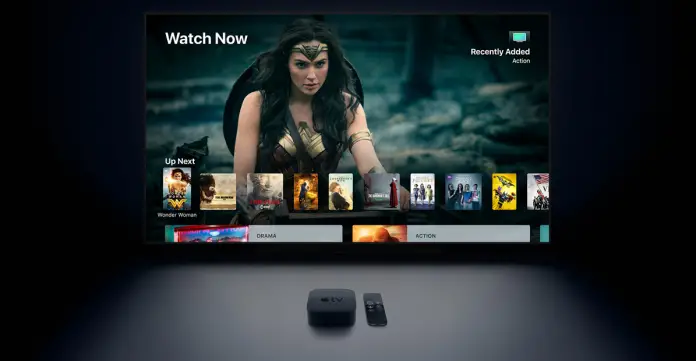Persoonlijk wis ik de geschiedenis in alle apps die op een of andere manier te maken hebben met wat ik kijk: browser, YouTube en, natuurlijk, Apple TV. Ik kan niet zeggen dat ik iets te verbergen heb, het is eerder een gewoonte die mijn privacy beschermt. Dus als je dezelfde gevoelens en behoeften hebt als ik, zal deze gids je helpen begrijpen hoe je de geschiedenis op je Apple TV kunt wissen.
Natuurlijk kan uw reden om het verhaal te verwijderen anders zijn, maar dat doet er niet toe.
Geschiedenis wissen op Apple TV
Het is eigenlijk heel eenvoudig, maar houd er rekening mee dat als je dezelfde Apple ID gebruikt op je apparaten, dat het verwijderen van de geschiedenis van de Apple TV deze ook zal verwijderen voor de Apple TV+ geschiedenis op alle apparaten onder dezelfde Apple ID.
Om de geschiedenis op uw Apple TV te wissen, moet u het volgende doen:
- Open Apple TV+
- Ga naar tabblad Nu kijken
- Klik op uw Apple ID profiel in de rechterbovenhoek
- Kies Wis afspeelgeschiedenis
Dat is eigenlijk alles wat je hoeft te doen om Apple TV geschiedenis te verwijderen, het zou worden verwijderd voor al uw Apple ID-apparaten.
Hoe verwijder je de Apple TV geschiedenis met je iPhone/iPad/iPod touch apparaat
Eigenlijk hoef je Apple TV niet te gebruiken om je geschiedenis te wissen, want je kunt elk ander apparaat met dezelfde Apple ID gebruiken om dit te doen. Dit kan nog handiger zijn omdat je Apple TV niet hoeft te gebruiken en je de geschiedenis in een paar tikken kunt wissen.
In feite ziet het algoritme er vrijwel hetzelfde uit, dus het is nog steeds heel eenvoudig:
- Neem je Apple apparaat
- Open Apple TV+ app
- Open het tabblad Nu kijken
- Tik op uw Apple ID profiel icoon in de rechterbovenhoek
- Tik op Wis afspeelgeschiedenis
Hoe de Apple TV geschiedenis automatisch te laten verwijderen
In het geval dat u uw Apple TV geschiedenis permanent wilt verwijderen, kunt u dat ook doen. Om dit te doen, moet je het volgende doen:
- Open tabblad TV
- Open tabblad Voorkeuren
- Kies het tabblad Bestanden
- Vink het vakje aan voor Automatisch verwijderen van bekeken films en TV-shows
- Sla de instellingen op
Uw kijkgeschiedenis wordt nu niet bewaard, en shows worden onmiddellijk na het bekijken verwijderd.